Cómo eliminar o desinstalar un tema en Windows 10
Hay varias formas de eliminar o desinstalar temas en Windows 10. A partir de Windows 10 Creators Update, puede usar Configuración, las opciones clásicas de Personalización o simplemente el Explorador de archivos.
Anuncio publicitario
Hoy, revisaremos todos estos métodos en detalle. A partir de Windows 10 Creators Update, Microsoft agregó la capacidad de administrar temas con Configuración. Esta es una buena adición a las formas existentes de cambiar la apariencia del sistema operativo.
Tabla de contenido.
- Eliminar un tema usando Configuración
- Desinstalar un tema en el Panel de control
- Eliminar un tema con el Explorador de archivos
Eliminar un tema usando Configuración
A partir de Windows 10 build 15002, se agregó una página de Temas completamente funcional a las opciones de Personalización en Configuración. Allí, puede cambiar temas o
instalar un nuevo tema de la Tienda Windows. Los temas se muestran como una cuadrícula con vistas previas.Para eliminar un tema en Windows 10 usando Configuración, haga lo siguiente.
Abierto la aplicación de configuración. Haga clic en el Personalización icono y luego haga clic en Temas para ver la lista de temas instalados.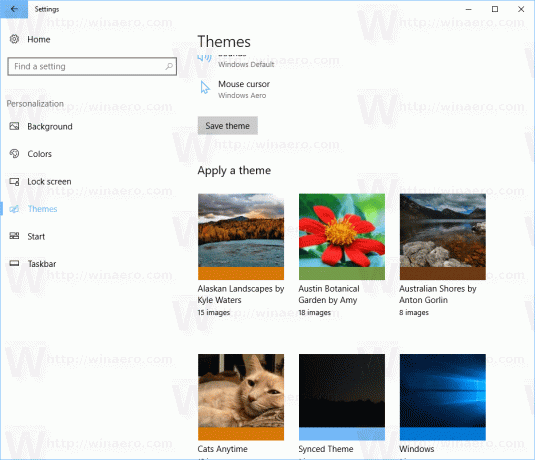
Haga clic derecho en el tema que desea desinstalar. Aparecerá un pequeño menú contextual con un solo elemento. Borrar. Haga clic en él para eliminar un tema de Windows 10.
Actualmente, Windows 10 no le permite eliminar el tema activo. Por lo tanto, si necesita eliminar el tema utilizado actualmente, primero cambie a otro tema. Por ejemplo, puede cambiar al tema predeterminado y luego eliminar el que ya no necesita.
Desinstalar un tema en el Panel de control
El Panel de control clásico se puede utilizar para eliminar temas instalados. Para desinstalar un tema en el panel de control, sigue las instrucciones de abajo.
Abrir el panel de control. Escribe Panel de control en el cuadro de búsqueda de la barra de tareas para abrirlo rápidamente.
Clickea en el apariencia y personalización categoría y luego haga clic en el Personalización icono.
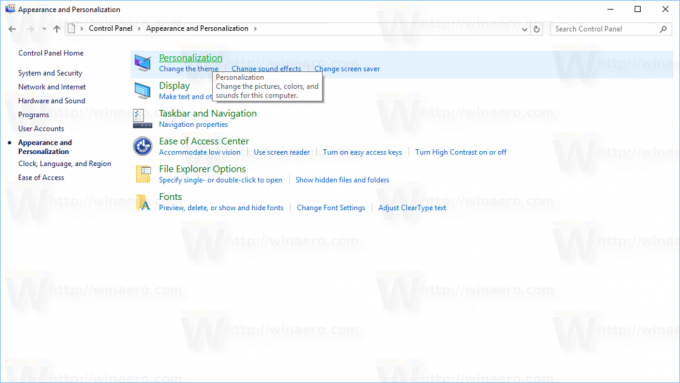
En la siguiente ventana, haga clic con el botón derecho en el tema que desee desinstalar. En el menú contextual, seleccione Eliminar tema.
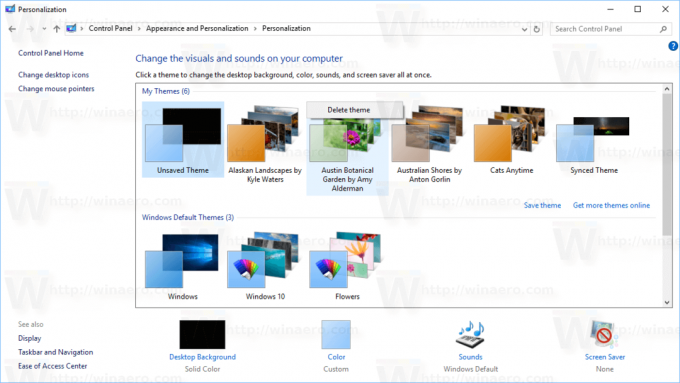
Eso es todo. El tema se eliminará de Windows 10. Como se indicó anteriormente, si un tema está actualmente en uso, Windows no le permitirá eliminarlo. Primero cambie a otro tema y luego elimine el que ya no necesita.
Eliminar un tema usando el Explorador de archivos
Puede eliminar temas instalados usando el Explorador de archivos, el administrador de archivos predeterminado de Windows 10. Así es como se puede hacer.
Abra el Explorador de archivos. Su icono está anclado a la barra de tareas.
En el Explorador de archivos, escriba o copie y pegue lo siguiente en la barra de direcciones:
% localappdata% \ Microsoft \ Windows \ Themes
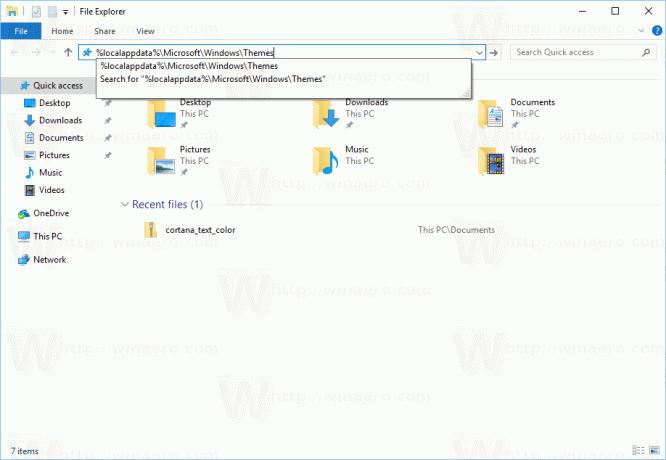
Se abrirá la carpeta con todos los temas instalados en su PC. Cada tema se almacena en su propia carpeta que también almacena fondos de pantalla incluidos en el tema. Haga clic derecho en la carpeta del tema que desea eliminar y haga clic en Borrar desde el menú contextual.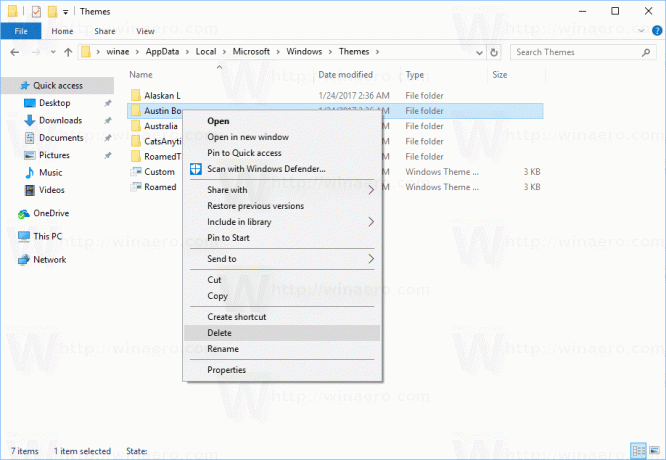
Eso es todo.

